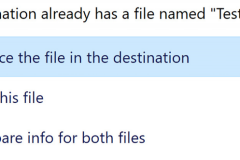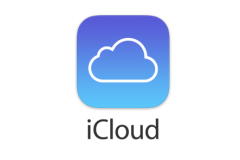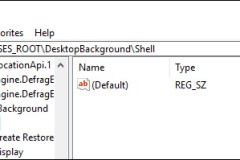Hướng dẫn chuyển qua lại giữa các phiên bản Windows 10 chỉ với 1 click

Công cụ mà mình muốn nói đến chính là License Switcher review - công cụ hỗ trợ chuyển đổi qua lại giữa các phiên bản của Windows 10.
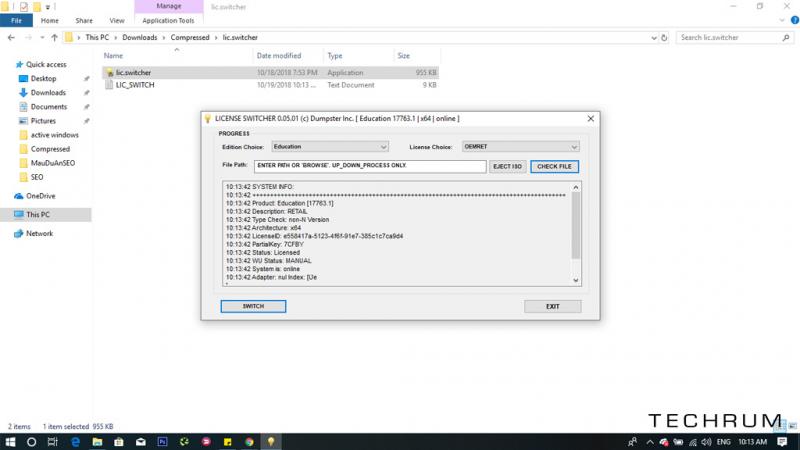
Cách sử dụng khá đơn giản:
- Đầu tiên hãy khởi động công cụ, bạn sẽ thấy giao diện như hình trên. Giao diện chứa thông tin hệ điều hành của bạn.
- Ở mục Edition Choice hãy chọn phiên bản mà bạn muốn chuyển đổi. Ở đây mình muốn chuyển từ bản Education sang Pro, nên mình chọn Pro nhé.
- Ở mục License Choice: bạn hãy chọn VOLUME.
- Ở mục File Path: Bạn hãy click vào CHECK FILE, sau đó dẫn link đến File ISO của Windows 10. Ở bước này mình đã sử dụng File ISO Windows 10 cùng phiên bản với Windows 10 trên máy.
- Quá trình Mount ISO File sẽ diễn ra... và hoàn tất đúng như hình:
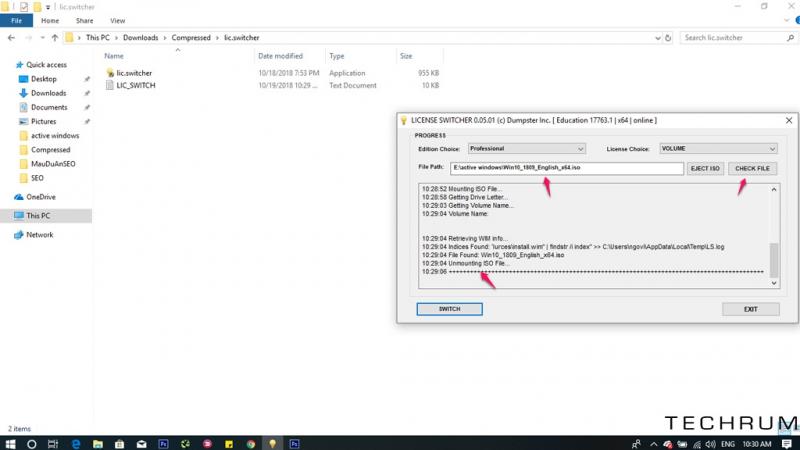
- Click SWITCH để tiến hành chuyển đổi.
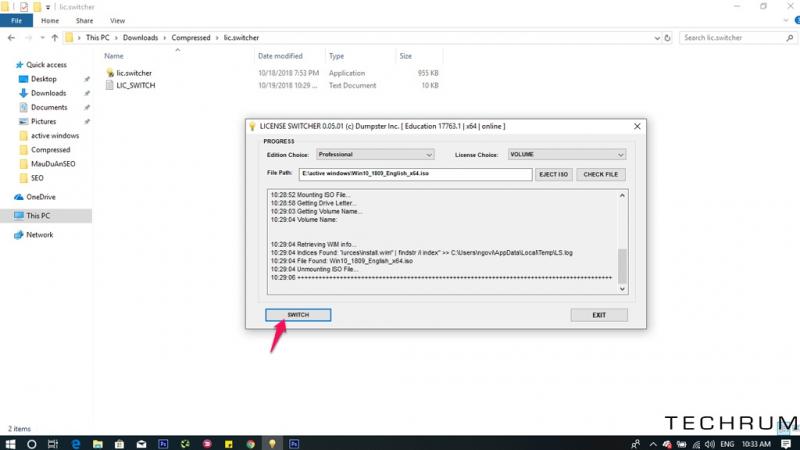
Hãy click Yes để tiến hành chuyển đổi. Bạn sẽ mất khoảng 5-10s cho mỗi lần chuyển đổi.
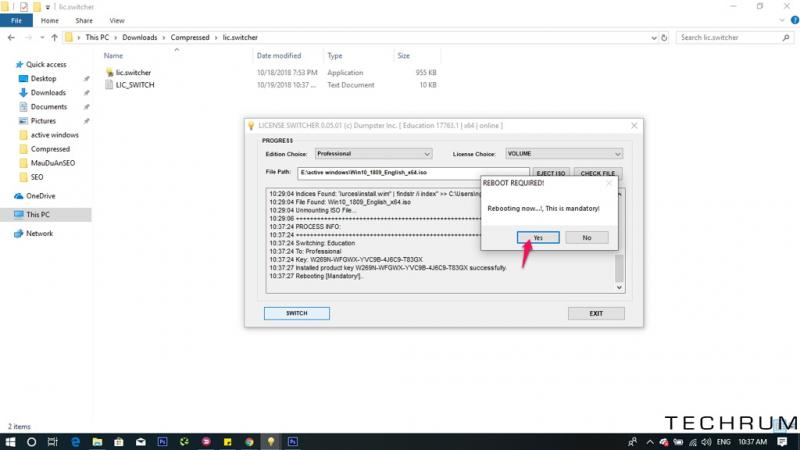
- Lưu ý: Mình đã test và không mất bất kỳ dữ liệu nào trên ổ đĩa chứa hệ điều hành, Desktop, Document, Download...
Khi đã chuyển qua phiên bản mong muốn, bản quyền của bạn trên phiên bản cũ sẽ mất đi. Chính vì vậy mình chia sẻ cho các bạn Tool kích hoạt bản quyền Windows 10 mang tên Activate AIO Tools do thành viên SAVIO - Hội Quán Công Nghệ Tin Học phát triển.
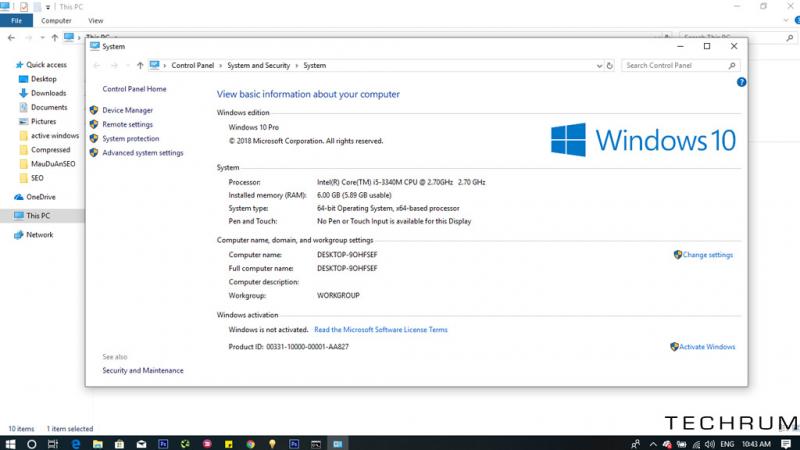
Hướng dẫn kích hoạt:
- Tải công cụ ở link: Activate AIO Tools v2.2.rar - Fshare
- Chạy công cụ, sau đó nhập A để kích hoạt Windows 10 vĩnh viễn. Nhập 1 để kích hoạt bản quyền vĩnh viễn.
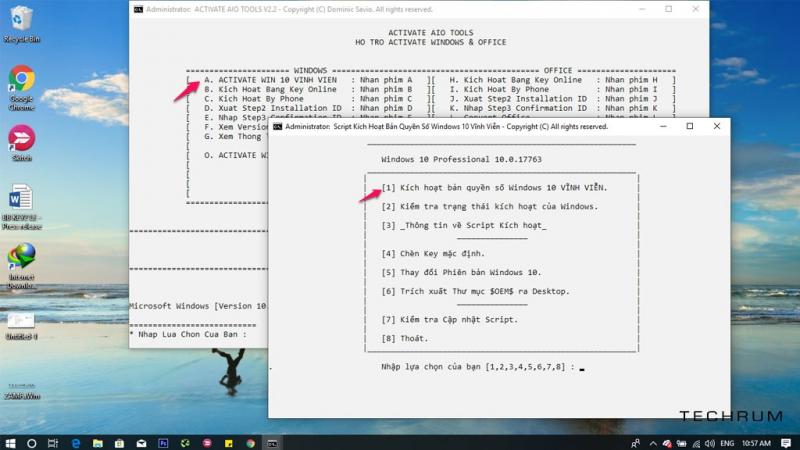
- Nhấn T để tiếp tục. Như hình dưới là hoàn tất.
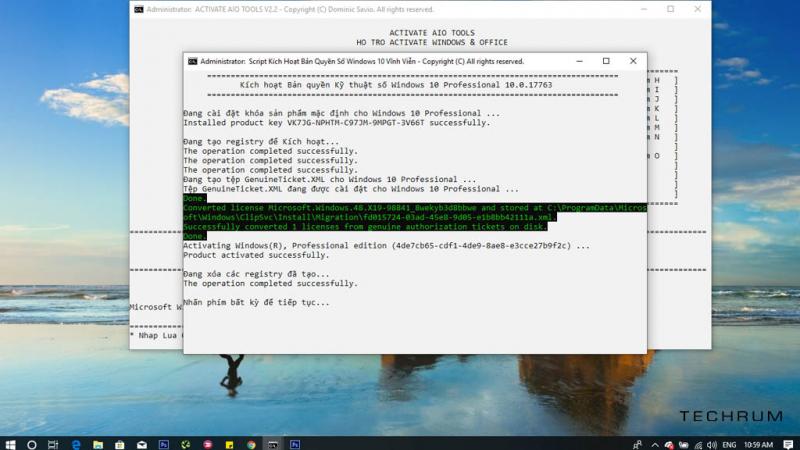
- Kết quả:
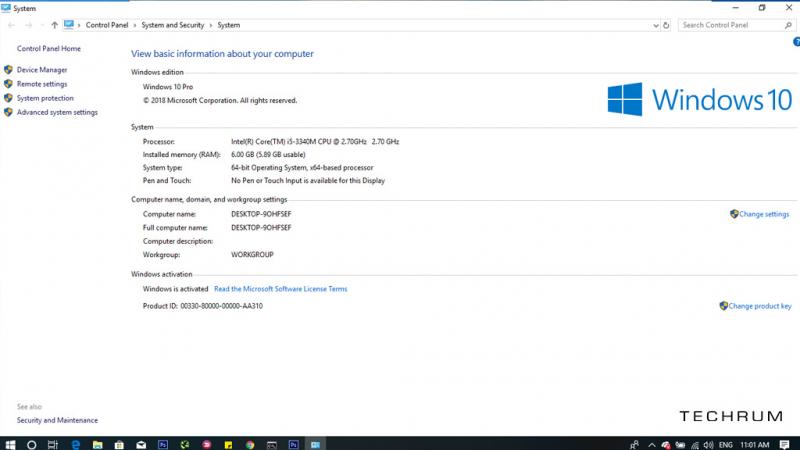
Mình đã kích hoạt bản Education và Pro thành công, các bản khác thì các bạn hãy tự trải nghiệm nhé. Chúc các bạn thành công!
Ngô Viết Hùng - TECHRUM.VN
Nguồn: Ghacks
Nguồn : http://www.techrum.vn/threads/trai-nghim-nhiu-phien-ban-windows-10-voi-1-click-di-kem-kich-hoat-vinh-vin.195713/TIN LIÊN QUAN
Cách lưu ảnh chụp màn hình bằng file PDF trên Windows 10, 11 cực đơn giản
Hướng dẫn bạn cách lưu ảnh chụp màn hình bằng file PDF để phù hợp với nhu cầu sử dụng của bạn trên Windows 10, 11 một cách đơn giản. Click xem ngay nhé!
Cách đưa nhiều ảnh vào một tập tin PDF trên Windows 10
Giả sử bạn muốn chia sẻ nhiều ảnh với bạn bè. Nếu muốn chuyển nhiều file ảnh sang PDF để họ có thể xem và tải tất cả ảnh chỉ trong một lần, đây là cách.
Cách ẩn file và thư mục trên Windows 10 search
Đôi khi trong một số trường hợp nào đó bạn muốn đảm bảo các file và thư mục quan trọng của mình không hiện thị trên Windows 10 search (bao gồm Start Menu / Taskbar / Cortana search) vì lý do bảo mật.
Hướng dẫn tải file ISO của Windows 10 về máy tính
Dưới đây là các bước hướng dẫn để tải file ISO Windows 10 chính thức từ Microsoft về máy tính.
Cách Xóa file Windows.old đơn giản nhất dành cho bạn
Nếu bạn nâng cấp từ Windows 7 hoặc 8 lên Windows 10, chương trình cài đặt sẽ giữ một bản sao của phiên bản Windows trước đó của bạn, chỉ trong trường hợp bạn muốn quay trở lại. Tuy nhiên, những tệp đó, nằm trong một thư mục có tên Windows.old,
Mách bạn cách lấy lại context menu cũ trong Windows 11
Windows 11 mang đến một giao diện đầy hiện đại, mới mẻ cho tất cả những người dùng yêu công nghệ đã cài đặt phiên bản mới nhất này. Tuy vậy, nếu bạn muốn trải nghiệm lại giao diện context menu cũ của File Explorer trong Windows 11 thì bạn có thể
Windows 1809 lại gặp lỗi với các file trùng tên
Một vài người dùng đã phản ánh rằng Windows Explorer ở phiên bản Windows này sẽ bị gặp lỗi với các file trùng tên. Cụ thể nếu bạn giải nén một file Zip mà trong đó có file trùng tên với file hiện đã có sẵn ở thư mục chuẩn bị giải nén, hệ điều hành
Cách nén và giải nén file ZIP trên Windows 11 cực kỳ nhanh chóng
Windows 11 cho phép bạn nén và giải nén các file ZIP (hay RAR) một cách dễ dàng. Mình sẽ hướng dẫn các bạn cách nén và giải nén file ZIP trên Windows 11 nhé...
THỦ THUẬT HAY
Hướng dẫn cách tắt âm chat trên Facebook
Khi chat trên Facebook hay ứng dụng Facebook Messernger, theo mặc định âm thanh chat sẽ tự động được bật. Tuy nhiên chúng ta có thể tùy chỉnh âm thanh chat này, hoặc tắt âm thanh chat trên Facebook.
Cách làm sạch không gian lưu trữ iCloud
Theo mặc định, iPhone của bạn sẽ thực hiện các thao tác sao lưu iCloud một cách tự động, giúp bạn bảo vệ dữ liệu một cách hoàn hảo nhất. Về cơ bản, việc sao lưu trực tuyến này có thể hữu ích khi bạn khôi phục lại dữ
3 bước đơn giản để kết nối thiết bị iOS qua bluetooth
Bluetooh là một kết nối tiện lợi để giao tiếp giữa iPhone, iPad đến các thiết bị trong nhà như loa, bàn phím, đồng hồ thông minh… Bài viết sau sẽ hướng dẫn bạn 3 cách đơn giản để tiến hành kết nối chúng.
Làm sao để phòng tránh bị theo dõi vị trí qua điện thoại
Một trong những rủi ro khi dùng smartphone là việc bị theo dõi vị trí bí mật. Hôm nay chúng tôi sẽ chia sẻ cho các bạn một số cách phòng tránh.
Hướng dẫn thêm tùy chọn “Check for Updates” vào Windows Context Menu
Windows 10 đang dần chuyển đổi từ Control Panel sang ứng dụng Settings mới. Trong ứng dụng này, bạn có thể dễ dàng kiểm tra các bản cập nhật mới bằng cách điều hướng tới Update and Security -> Windows Update, sau đó
ĐÁNH GIÁ NHANH
Review OPPO Find N2 Flip: Thiết kế độc đáo, tính năng ấn tượng, nên mua hay không?
OPPO Find N2 Flip mới vừa được ra mắt tại Việt Nam và gây ấn tượng mạnh với người dùng nhờ vào thiết kế mang tính thẩm mỹ cao, màn hình phụ lớn và phần cứng thú vị. Máy được tích hợp giải pháp màn hình gập hoàn chỉnh
Trên tay Sony Xperia XZ3: Review camera đơn duy nhất
Sony Xperia XZ3 vừa xuất hiện trên thị trường. Mặc dù chỉ có duy nhất một camera ở mặt sau nhưng không kém phần nổi bật. Bài phân tích dưới đây sẽ giúp bạn hiểu rõ hơn.
Đánh giá nhanh Huawei P9 Plus: Có gì hấp dẫn so với P9?
Bộ đôi sản phẩm Huawei P9 và P9 Plus là phát súng từ nhà sản xuất smartphone lớn nhất Trung Quốc nhằm khiêu chiến với gã khổng lồ iPhone và...